Zarządzanie i wprowadzanie zdarzeń serwisowych
Wstęp
Dokument zawiera skrócony poradnik użytkownika aplikacji AMAGE Web w zakresie zdarzeń serwisowych. Dokument skupia się jedynie na aplikacji dostępnej przez przeglądarkę WWW i obejmuje proces konfiguracji obiegu informacji dotyczących zdarzeń serwisowych ale również dalszą eksploatację i zgłaszanie usterek w trakcie działania systemu.
| Wszystkie funkcje dotyczące zgłaszania zdarzeń serwisowych są również dostępne przez aplikacje dostępne na urządzeniach mobilnych oraz aplikacji desktop. |
Obieg zdarzeń serwisowych
W aplikacji definiuje się dowolny zestaw stanów zdarzenia oraz typów zdarzenia.
Typ zdarzenia jest to kategoria, do której przydzielamy dane zdarzenie serwisowe. Może to być np. podział na kategorie względem uszkodzenia np. awaria, usterka, notatka itp.
Stan zdarzenia jest to cecha zdarzenia serwisowego, którą posiada w danym momencie. Najczęściej określa się stany zdarzenia zgodnie z obiegiem zdarzenia podczas jego rozwiązywania w zakładzie/fabryce itp. Zwykle stanami zdarzeń są zdarzenia typu: Nowe zdarzenie (zgłoszenie zdarzenia), W trakcie zdarzenie jest rozwiązywane, Zakończone zdarzenie zostało rozwiązane. W trakcie realizacji tych stanów pojawiają się komentarze do zdarzenia, lista zewnętrznych usług i dokumentów magazynowych. Zmienia się też osoba przypisana do zdarzenia.
| Zwyczajowo zdarzenie może mieć tylko jedną osobę przypisaną. Związane to jest z jasnym wskazaniem odpowiedzialności, kto jest aktualnie zobowiązany do dalszych działań przy zdarzeniu. NIE wyklucza to możliwości wprowadzania komentarzy, informacji przez inne osoby. |
Widok startowy, przeglądanie danych, komentarze
Po wpisaniu adresu aplikacji w oknie przeglądarki pojawia się widok logowania. Należy użyć swojego loginu i hasła do zalogowania do systemu.
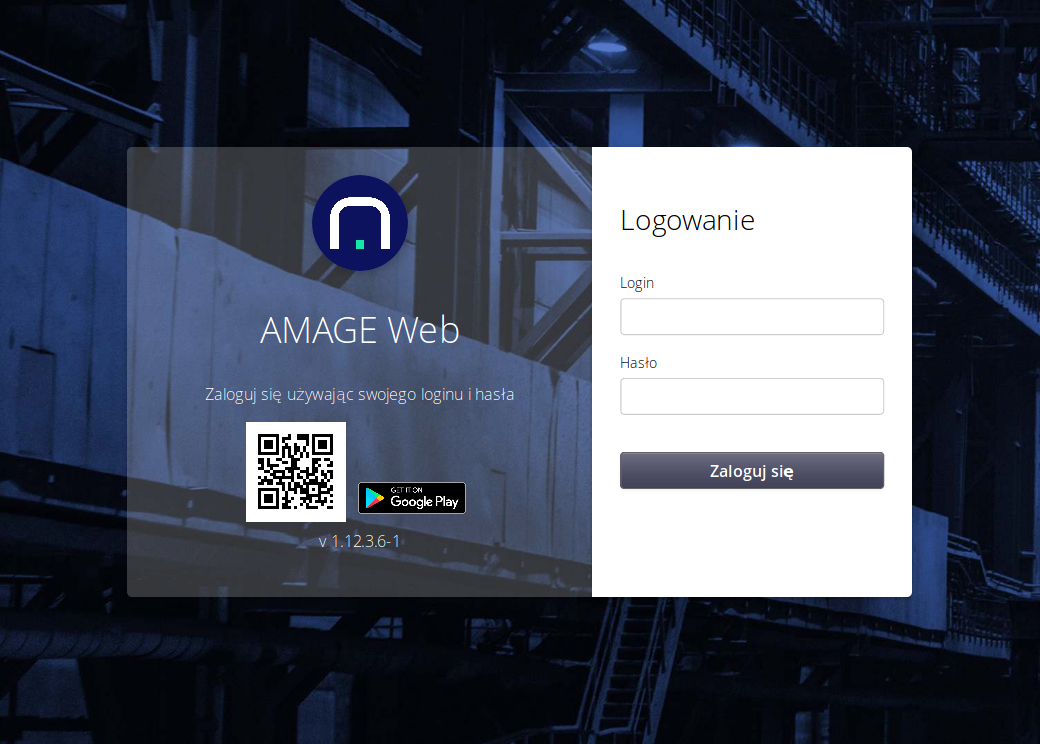
Zmianę hasła można wykonać z menu "Ustawienia". Pojawi się okno informacyjne z informacjami o zalogowanym użytkowniku.
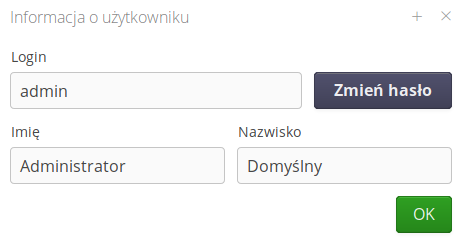
Następnie poprzez przycisk "Zmiana hasła" można zmienić hasło dla aktualnie zalogowanego użytkownika.
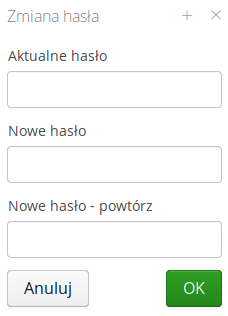
| Aplikacja posiada dwa interfejsy. Jeden (domyślny) uproszczony dostępny przez dowolną przeglądarkę internetową. Aplikacja dostosowuje się elastycznie do rozmiaru ekranu (od telefonu do aplikacji desktop) i umożliwia realizację wszystkich niezbędnych funkcji systemu w dowolnym miejscu. Dla użytkowników z uprawnieniami dostępny jest interfejs zarządczy, który udostępniany jest przez link "Admin" w menu bocznym aplikacji. |
| W sklepie internetowym Google Play Store dostępna jest aplikacja AMAGE Shell, która ułatwia korzystanie z aplikacji na telefonach/tabletach integrując się z aparatem fotograficznym/czytnikami na tych urządzeniach. |
Po zalogowaniu do systemu użytkownik jest przekierowywany na domyślny widok aplikacji dostępny w systemie. Dla zdarzeń serwisowych dostępne w widoku uproszczonym są okna dashboardu’u zdarzeń serwisowych oraz okno przeglądania zdarzeń.
Okno dashboardu przedstawia informacje o aktualnie otwartych zdarzeniach serwisowych - podział wg. typu oraz aktualnego stanu zdarzeń.
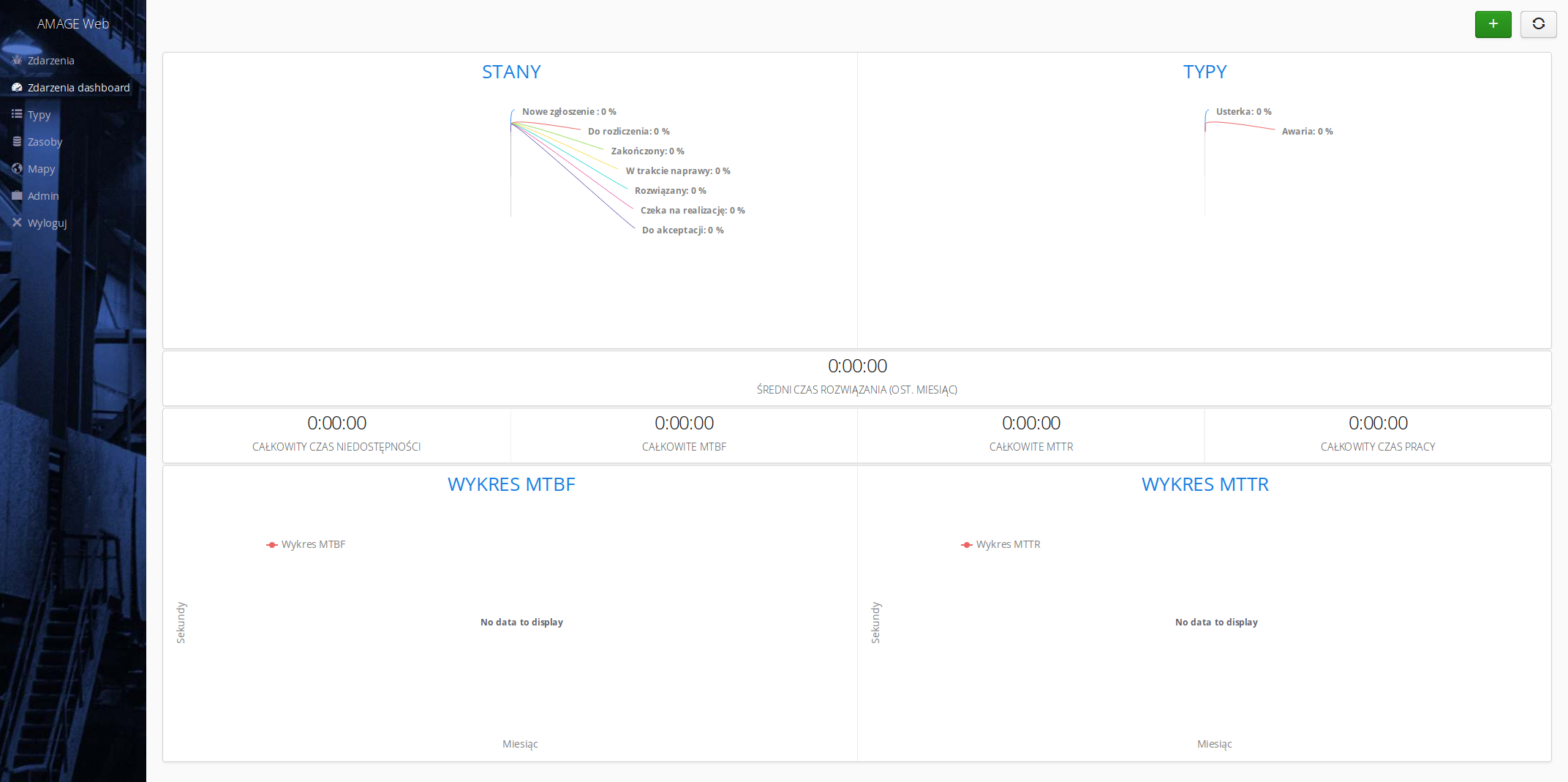
Dodatkową informacją, jest informacja statystyczna, która wyliczana jest dla zdarzeń, które zostały zamknięte. Wśród parametrów są informacje o wskaźnikach MTBF, MTTR w ujęciu całościowym jak i miesięcznym (na wykresach półrocznych).
Lista zdarzeń przedstawia wszystkie aktywne zdarzenia w systemie (tj. te, które nie zostały jeszcze zamknięte).
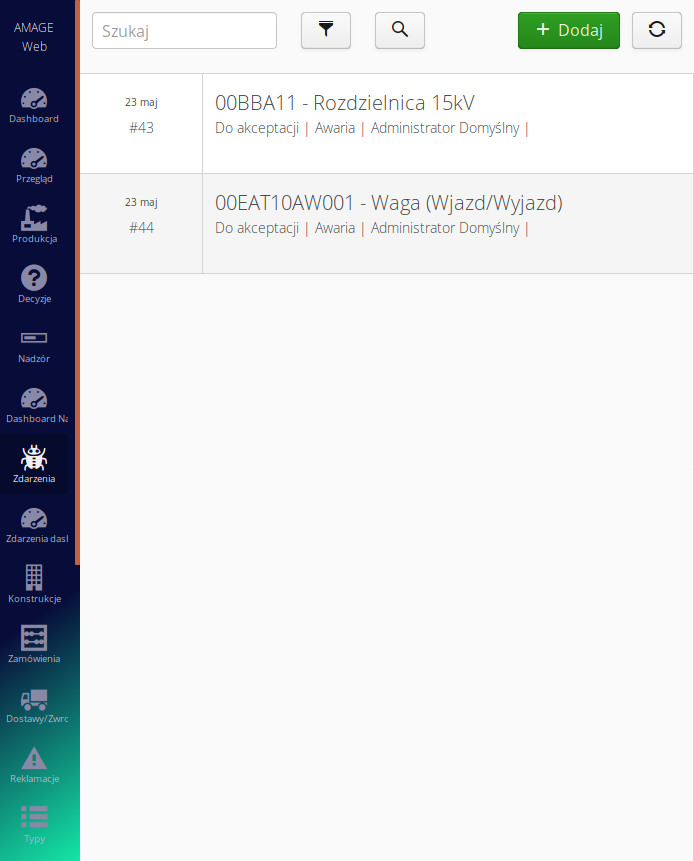
W widoku domyślnie pojawiają się zdarzenia, które są przypisane do aktualnego użytkownika, który jest zalogowany. Aby zobaczyć inne zdarzenia można wykorzystać filtry, które pojawią się w momencie naciśnięcia przycisku z ikoną filtra.
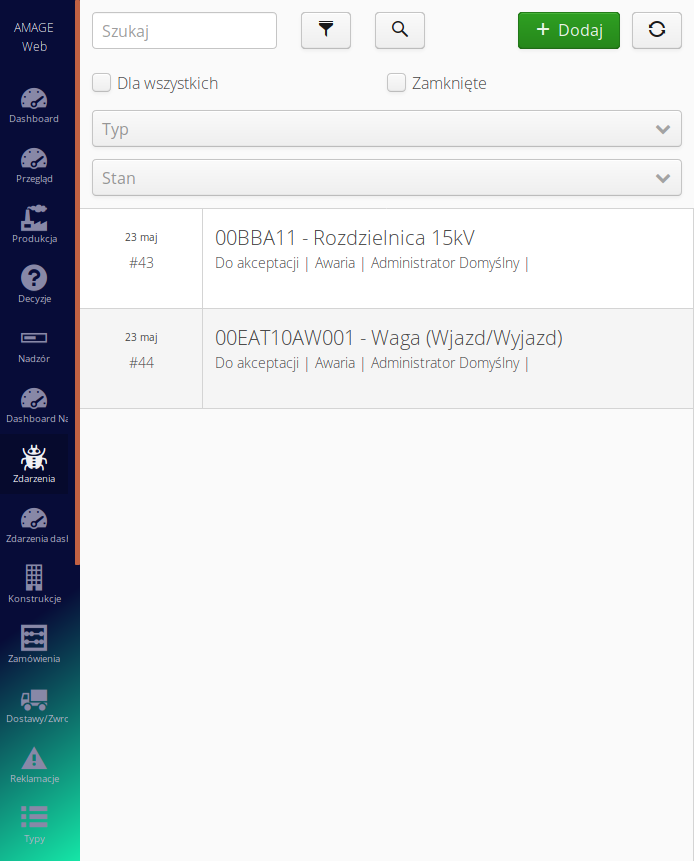
Dostępne wyszukiwania:
-
wyszukiwanie tekstu w nazwie urządzenia (KKS), opisie
-
filtr po stanie lub typie zdarzenia
-
flaga pokazująca zdarzenia wszystkich użytkowników
-
flaga pokazująca zamknięte zdarzenia
Filtry pozwalają na odpowiednie wyświetlenie informacji o zdarzeniach, które aktualnie są w trakcie obiegu w systemie.
Po wybraniu zdarzenia przechodzimy do widoku szczegółowego, w którym możemy przeglądać informacje o zdarzeniu, komentarze oraz samodzielnie tworzyć komentarze i wprowadzać usługi.
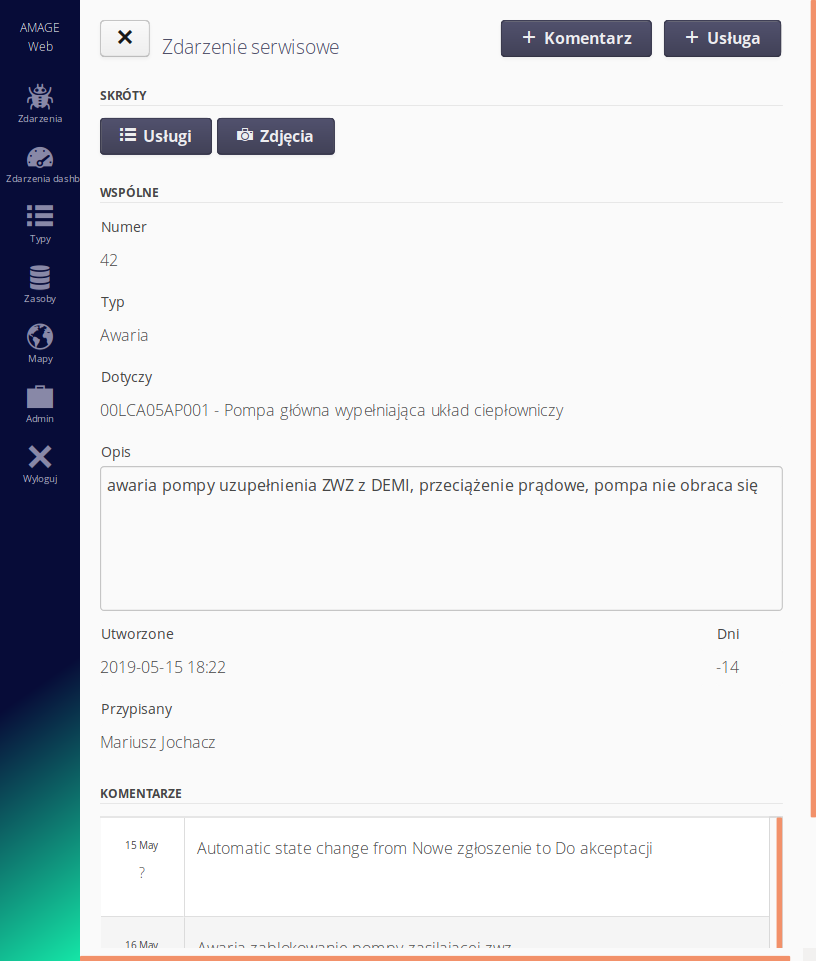
W widoku szczegółu zdarzenia dostępne są informacje o zdarzeniu, lista komentarzy wykonanych przez uczestników danego zdarzenia. Dodatkowe przyciski pozwalają przejść do widoku usług oraz dodanych zdjęć do zdarzenia.
Akcje dostępne w górnej części pozwalają na dodanie komentarza, zmianę osoby przypisanej lub zmianę stanu zdarzenia. Po wybraniu tej akcji pojawia się okno wprowadzania informacji.
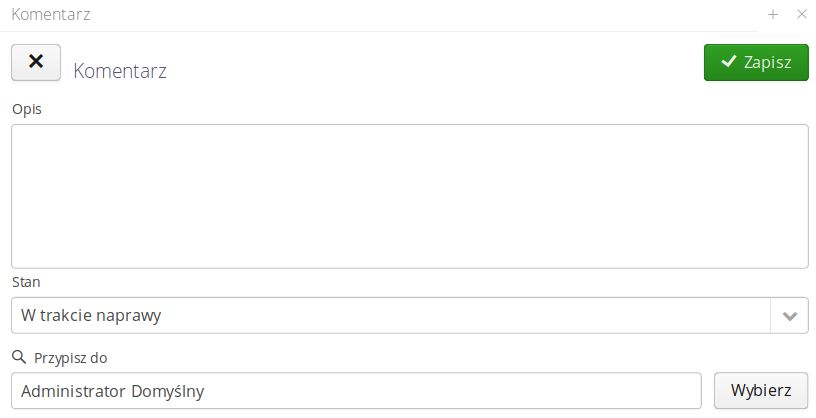
W oknie należy koniecznie wpisać komentarz. Można wybrać nową osobę przypisaną do zdarzenia oraz wybrać nowy stan do zdarzenia. Wszystkie te akcje zapisywane są w komentarzach. Odpowiednie komunikaty np. email przesyłane są do nowo wybranych osób.
Dodatkową akcją jest wprowadzenie usługi. Usługa służy do wprowadzania dodatkowych informacji o zewnętrznych kosztach danego zdarzenia. Kategorie usług są definiowalne i mogą to być np. faktury zewnętrzne, dokumenty magazynowe lub godziny pracy nad danym zdarzeniem.
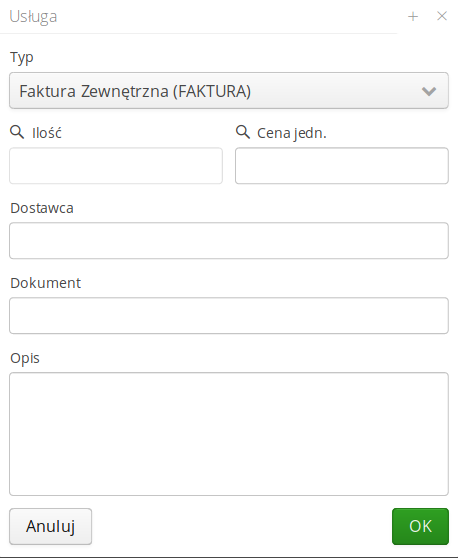
Po wprowadzeniu usługi informacja o niej dostępna jest w liście usług z danego zdarzenia.
Widok administracyjny
Dla uprawnionych użytkowników aplikacja posiada widok administracyjny dedykowany dla ekranów komputera. W nim można przeglądać informacje o wszystkich zdarzeniach serwisowych oraz dashboard dostępny z interfejsu uproszczonego.
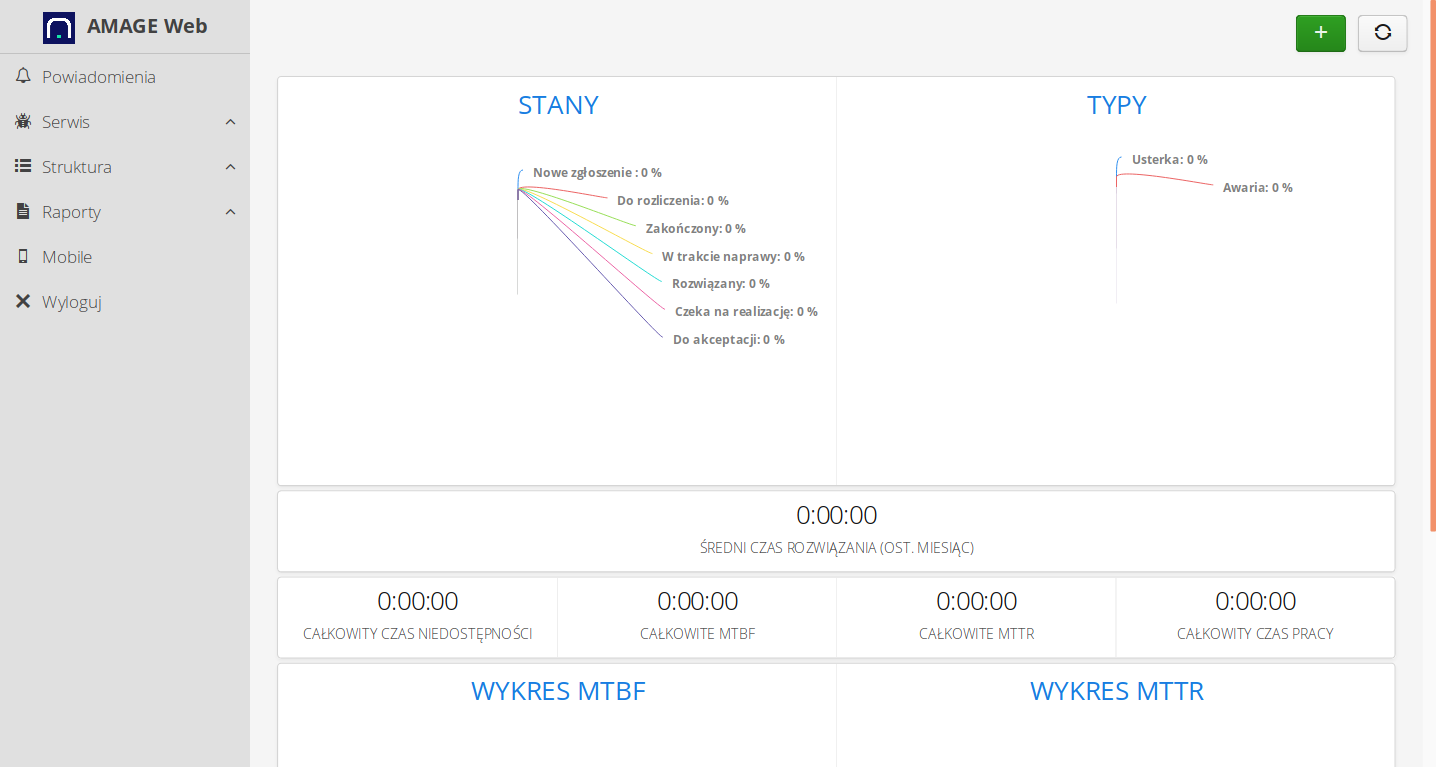
Lista zdarzeń serwisowych pokazuje wszystkie zdarzenia aktualnie zapisane w systemie. Z niego można dodać nowe zdarzenie lub wygenerować raport sumaryczny dla widocznych zdarzeń.
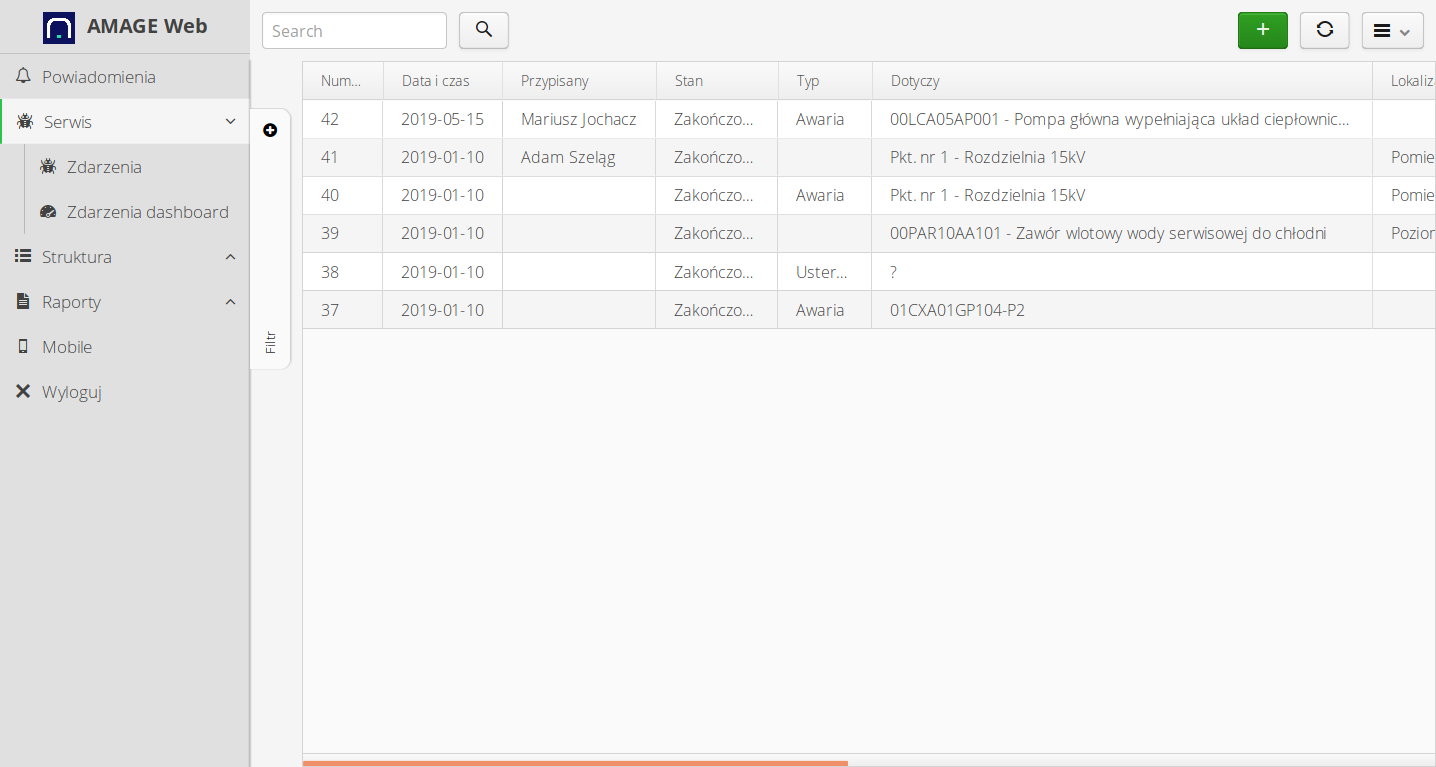
Na pasku bocznym dostępny jest filtr, który po rozwinięciu pozwala na filtrowanie zdarzeń zgodnie ze stanem, typem lub osobą przypisaną.
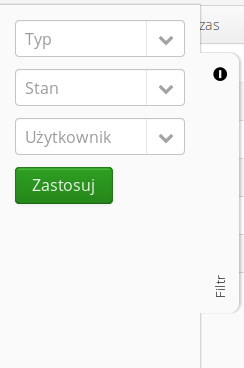
Po wybraniu zdarzenia serwisowego przechodzimy do szczegółów danego zdarzenia. W widoku mamy informacje o parametrach zdarzenia, liście dostępnych stanów do wybrania i zmiany. Akcjach dodania komentarza, usługi. Edycji zdarzenia (np. zmiana urządzenia ze względu na błąd podczas jego tworzenia) oraz usunięcie zdarzenia. Wszystkie akcje wymagają odpowiednich uprawnień.
W menu dodatkowym możemy wygenerować raport z danego zdarzenia i zapisać go/wydrukować.
W widoku zdarzenia w dolnej części mamy dostęp do listy komentarzy oraz listy usług wprowadzonych do danego zdarzenia serwisowego.
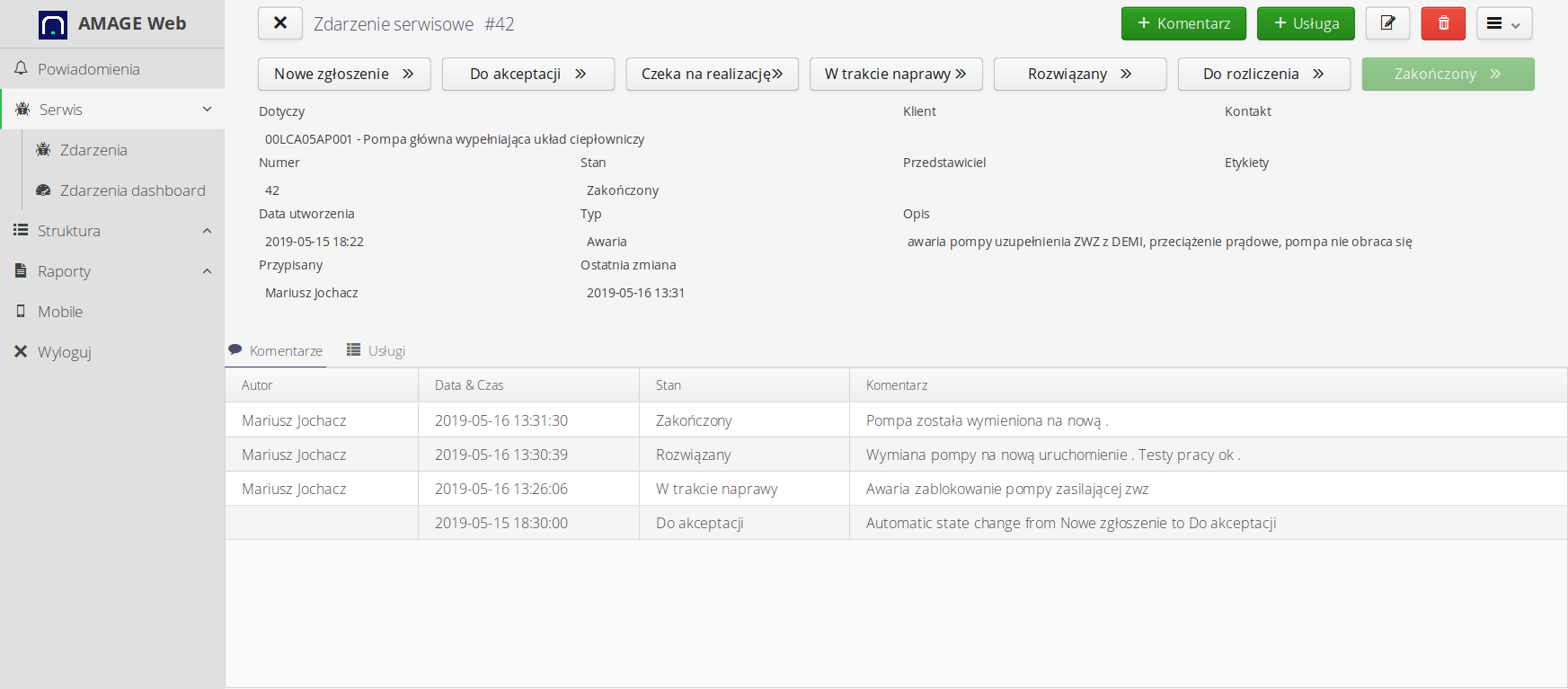
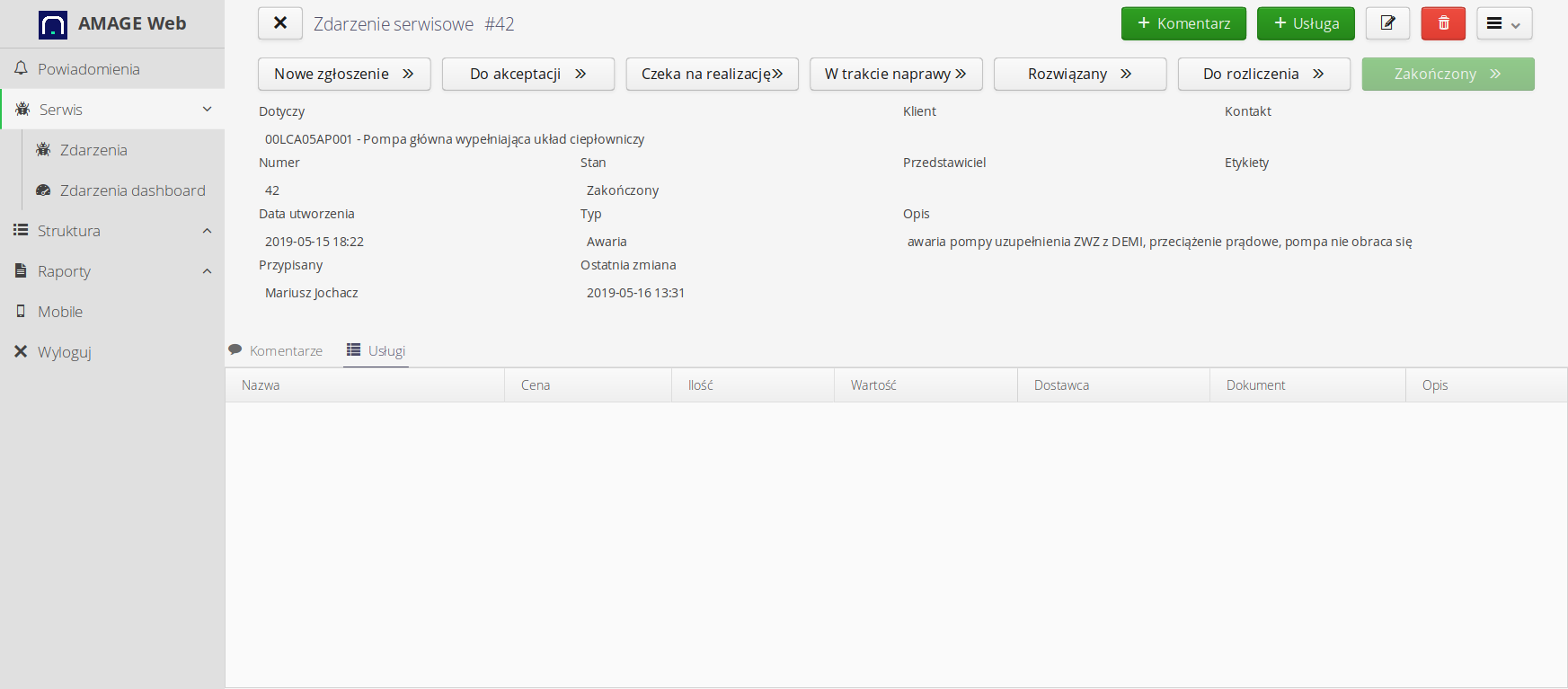
Utworzenie nowego zdarzenia
Wybór utworzenia nowego zdarzenia powoduje otwarcie okna, w którym wybiera się urządzenie (zasób), którego dotyczy dane zdarzenie, typ zdarzenia, opis oraz wybiera się osoby przypisane do zdarzenia.
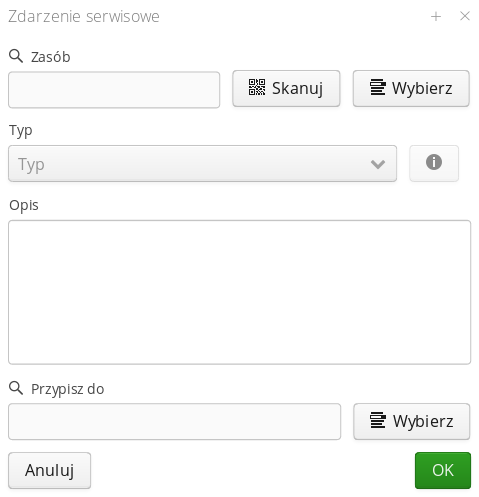
Po wybraniu listy użytkowników pojawia się okno, w którym wybieramy osobę, do której zostanie zdarzenie przypisane. Zostanie ona powiadomiona o utworzeniu zdarzenia.
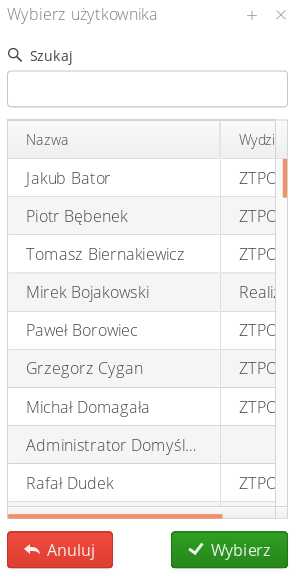
Lista zasobów pozwala na filtrowanie zasobów oraz wybranie odpowiedniego urządzenia, do przypisania do niego zdarzenia.
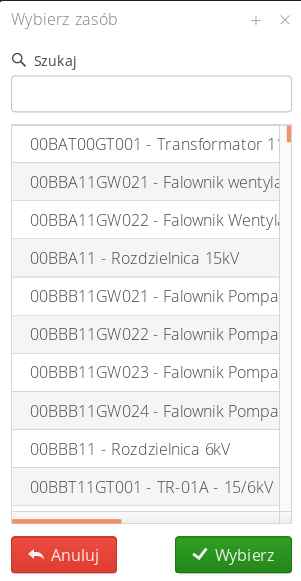
| W przypadku, gdy nie można znaleźć urządzenia istnieje możliwość utworzenia zdarzenia bez wybranego urządzenia lub można przejść do widoku tworzenia nowego zasobu i uzupełnienie bazy danych o dodatkowe informacje. |
Utworzenie nowego zasobu
W przypadku, gdy system nie posiada wprowadzonego urządzenia, osoby z odpowiednimi uprawnieniami mogą dodać taki zasób samodzielnie. Dostęp do dodania nowego urządzenia jest dostępny tylko z widoku administracyjnego.
W widoku administracyjnym w sekcji "Struktura" dostępna jest lista wszystkich urządzeń. Dane można filtrować po nazwie, numerze seryjnym, inwentarzowym lub przypisaniu do odpowiedniego miejsca w grupie/lokalizacji.
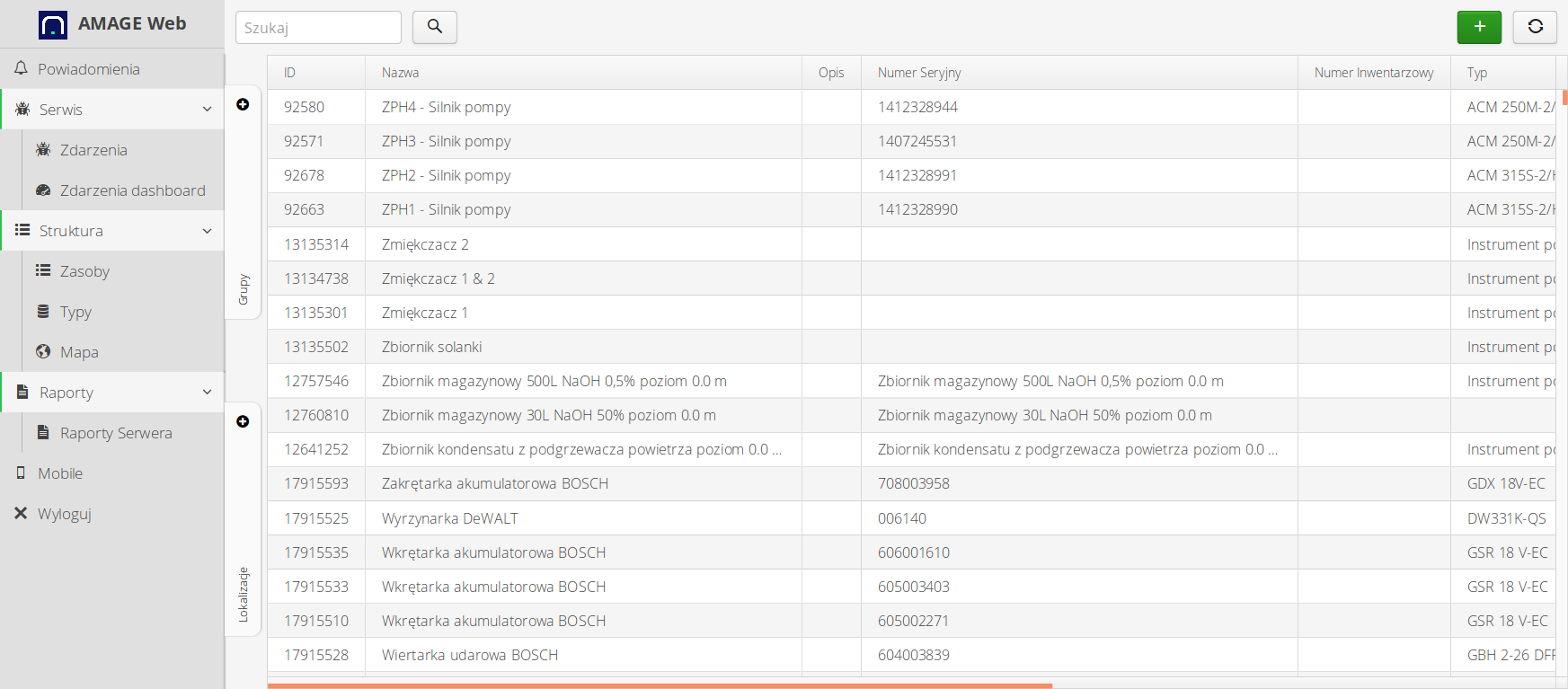
| Zasób można również zidentyfikować poprzez wybranie go na mapie dostępnej w aplikacji. Mapa pozwala na wybranie odpowiedniego widoku mapy (np. planu zakładu) i na nim wybrania odpowiedniego urządzenia. |
Interfejs dodania nowego urządzenia wymaga podania nazwy (nr KKS) oraz innych dodatkowych danych takich jak np. numer seryjny, inwentarzowy, typ, grupa, lokalizacja, opis oraz identyfikator służący do odczytu przez urządzenia mobilne
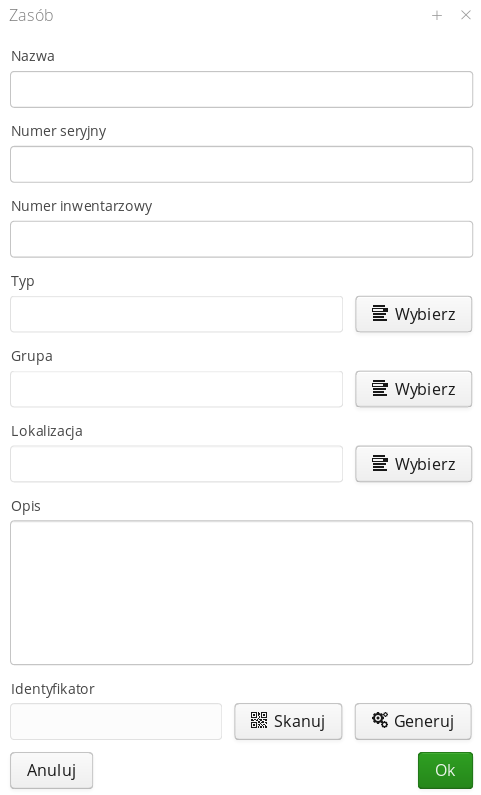
Wybór grupy pozwala przypisać nowe urządzenie do struktury w istniejącym miejscu.
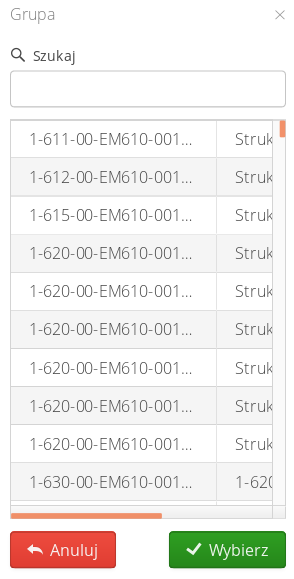
Typ urządzenia określa jego parametry oraz dodatkowe informacje jak np. dostęp do dokumentacji ogólnej typu urządzenia.
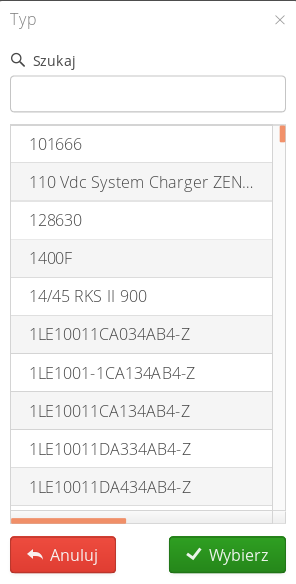
Po zatwierdzeniu wprowadzania danych nowe urządzenie zostaje zapisane w bazie i można dla niego utworzyć nowe zdarzenie serwisowe.
| Howto powstało na bazie wersji systemu 1.17.0.2 (03.2022) oraz przedstawia funkcje, które mogą nie być dostępne w Twoim systemie. Zapytaj AMAGE o udostępnienie tej funkcjonalności. |
| Ze względu na ciągły rozwój systemu niektóre ekrany lub pliki konfiguracji mogą wyglądać nieznacznie inaczej, ale zachowają nadal pełną funkcjonalność tutaj opisaną. Nie wpływa to na zasadnicze funkcje opisywane w tym dokumencie. |